Tänapäeval ei lisa paljud arvutitootjad oma toodetele (eriti sülearvutitele) optilise andmekandja (ketta) lugejat, nii et kui soovite Windows 8 puhta installi tegemiseks või arvutiprobleemide tõrkeotsinguks peab teil olema Windows 8 (või 8.1) alglaaditav USB kettale.
Sellest õpetusest leiate samm-sammult juhised Windows 8 (või 8.1) alglaaditava USB-ketta loomise kohta Windows 8 ISO-pildifailist.
Nõuded
1. A Windows 8 või Windows 8.1 ISO pildifail.
Märkused:
- Windows 8 installi-DVD-kettalt ISO-pildifaili loomiseks järgige selles artiklis toodud juhiseid. Kuidas luua ISO-pilti DVD-lt, CD-lt, DVD-lt, HD-DVD-lt või Blue-ray-plaadilt.
- Kui teil pole Windows 8 installiketast, saate alla laadida kehtiva Windows 8 või Windows 8.1 ISO-pildifaili, järgides selles artiklis olevaid juhiseid. Kuidas Windows 8 või Windows 8.1 ISO-faile legaalselt alla laadida.
2. Rufuse USB alglaadimisutiliit.
3. An TÜHJENDA USB-ketas vähemalt 4 GB salvestusruumiga.
Kuidas luua Windows 7, 8 või 8.1 USB buutivat draivi.
1. samm: laadige alla RUFUS USB Boot Creator Utility*.
* Rufus on suurepärane utiliit, mis aitab luua buutivaid USB-mäluseadmeid, nagu USB-võtmed/pendliseadmed, mälupulgad jne.
1. Mine lehele ametlik Rufuse allalaadimisleht ja laadige alla RUFUS USB buutiva looja utiliit arvutisse.

2. samm. Looge Windows 8 (8.1) käivitatav USB-mälupulk.
1. Eemaldage arvutist kõik USB-mäluseadmed ja ühendage TÜHI* USB-mälupulk (minimaalselt 4 GB) tühja USB-porti.
Tähelepanu: ÄRGE jätke oma faile USB-mälupulgale, sest selle toimingu ajal kustutatakse kõik failid.
2. Nüüd topeltklõps jooksma "rufus” rakendus.

Kui utiliit Rufus käivitub:
3. Valige tühi USB-mälupulk, mille arvutisse ühendasite.

4. kohas "Looge buutiv ketas kasutades", valige "ISO pilt”.

5. Siis klõpsa a ikooni kõrval "Looge algkäivitav ketas ISO-pildi abil” valik.

6. Valige oma arvutist Windows 8 või Windows 8.1 ISO-fail (nt Windows.iso) ja valige "Avatud”.
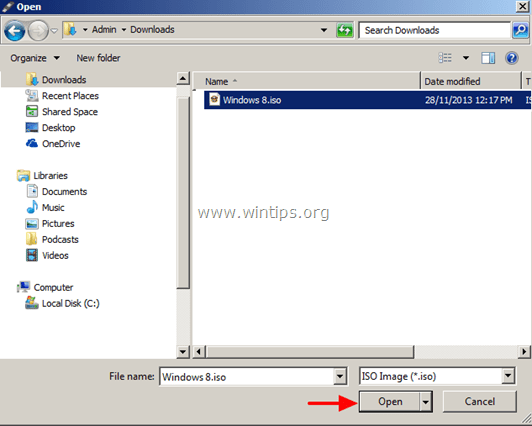
7. Kui olete lõpetanud, vajutage "Alusta”.
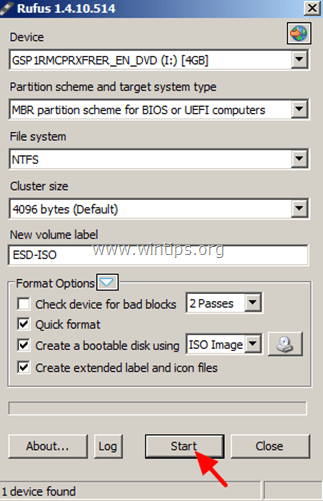
8. Lugege hoolikalt hoiatusteadet ja vajutage "Okei”.

— Oodake, kuni utiliit Rufus kustutab teie USB-mälupulga ja edastab sellele Windows 8 ISO-failid. —
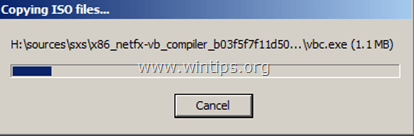
9. Kui Rufuse operatsioon on lõppenud, Sulge Rufuse utiliit, eemaldage USB-mälupulk ja kasutage seda Windows 8 tõrkeotsinguks või operatsioonisüsteemi puhta installimiseks.
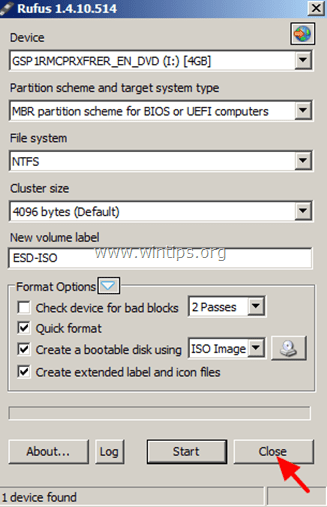
Märkus: USB-kettalt käivitamiseks peate oma BIOS-i sätetest määrama USB esimeseks alglaadimisseadmeks. Et seda teha:
-
Toide sisse arvutisse ja vajuta "DEL" või "F1" või "F2" või "F10" sisenema BIOS (CMOS) häälestusutiliit.
(BIOS-i sätete sisestamise viis sõltub arvuti tootjast). - Leidke BIOS-i menüüst "Boot Order" seadistus.
(Seda seadet leidub tavaliselt jaotises "Täiustatud BIOS-i funktsioonid" menüü). - kohas "Boot Order” seadistus, määrake USB-ketas (nt. USB-HDD) kui esimene alglaadimisseade.
- Salvesta ja väljuda BIOS-i sätetest.
See on kõik!
See õpetus oli õige. Veetsin mitu tundi päevas, et oma sülearvutit parandada. Lisaks USB muutmisele Scan Disk-lt PNY-le, mida soovitatakse väga kommentaaris, mida lugesin IOS-i pildi loomise katse neljanda päeva kohta. See toimib…! Mu sülearvuti on elus😊